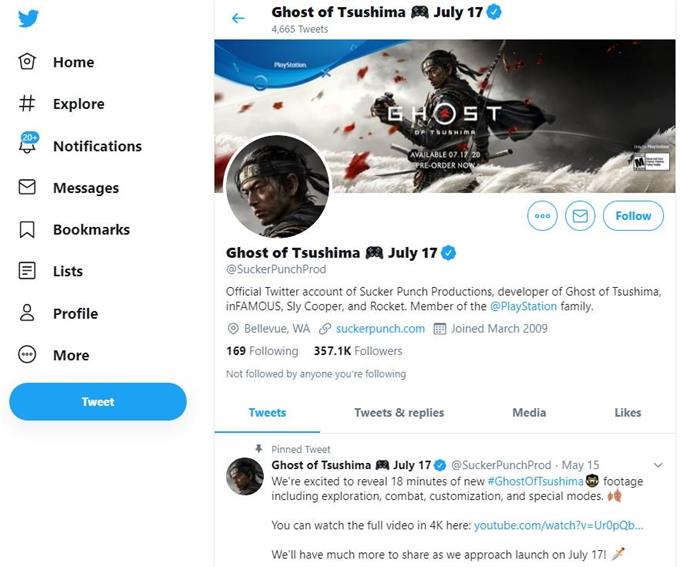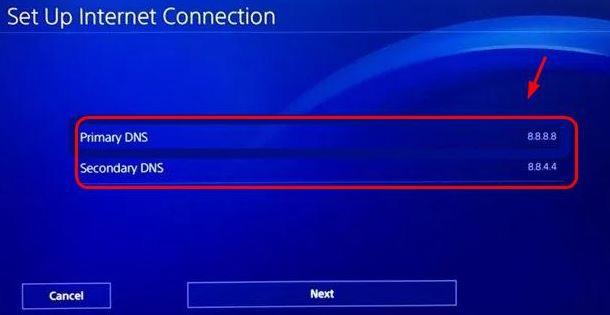Бавно ли изтеглянето на вашата игра Ghost of Tsushima? Някои потребители на PS4 докладват, че срещат този проблем наскоро, така че ако сте един от тях, това ръководство трябва да ви помогне какво трябва да направите.
Какви са причините за бавната скорост на изтегляне на PS4?
Лично съм изтеглил Ghost of Tsushima (цифрово копие) по време на деня му на издаване (17 юли) без никакви проблеми с бавното изтегляне. Ако обаче имате проблем сега, това може да бъде причинено от един от факторите по-долу.
Вашата абонирана скорост на интернет.
Скоростта на изтегляне на вашия PS4 до голяма степен зависи от скоростта, която се получава от вашата интернет линия. Например, ако плащате за скорост от 30Mbps в Интернет, не можете да очаквате да имате по-бърза скорост на изтегляне от тази.
Основният размер за изтегляне на Ghost of Tsushima, с изключение на други елементи и бонусно съдържание, е само 35GB. В сравнение с, да речем, Call of Duty Modern Warfare и неговите актуализации, които сега са с балон до около 180 GB, този размер на изтегляне е скромен.
Ако скоростта на изтегляне на вашия PS4 все още е твърде бавна от скоростта на вашата абонатна интернет връзка, трябва да има други фактори, които трябва да проверите.
Проблеми със сървъра (при изтегляне на игра).
Новите и популярни игри обикновено страдат от проблеми със скоростта на изтегляне по време на пускане поради свръхкапацитет. Твърде много хора, които изтеглят едновременно, понякога могат да причинят забавяне или срив на сървърите. Ако скоростта на изтегляне изобщо не се подобри поради тази ситуация, опитайте да изтеглите играта по-късно.
Проблем с мрежовото оборудване.
Възможно е да възникнат проблеми с бавното изтегляне, ако вашият модем или рутер е блъскан. Уверете се, че захранвате цикъл или рестартирате мрежовото си оборудване, преди да опитате да изтеглите играта отново.
Безжична интерференция на сигнала.
Ако сте на wifi, възможно е проблемът ви с бавното изтегляне да е причинен от смущения в сигнала. Има редица неща у дома, които могат да влошат вашите wifi сигнали като други безжични устройства, други wifi мрежи, дебели стени, стъкло или метал между вашата конзола и рутер.
Как да се поправи бавно изтегляне на Ghost of Tsushima
По-долу са потенциалните решения, които можете да направите, за да коригирате проблема с бавно изтегляне за Ghost of Tsushima.
- Вземете по-бърза интернет скорост.
Преди да изтеглите Game of Tsushima, опитайте да стартирате тест за скорост на интернет връзка и да видите колко бърза е скоростта на изтегляне на вашата конзола. Това трябва да ви даде представа дали проблемът е причинен от вашия собствен абонамент за скорост на интернет или не. Уверете се, че сте поставили на пауза всички текущи изтегляния, като отидете под Известия.
- Проверете за проблеми със сървъра.
Ако няма проблем с интернет връзката у дома, а другите ви устройства получават добра скорост на изтегляне, следващото добро нещо, което можете да направите, е да видите дали има текущи проблеми със сървъра или не. Опитайте да проверите актуализации на официални канали като SuckerPunch Twitter.
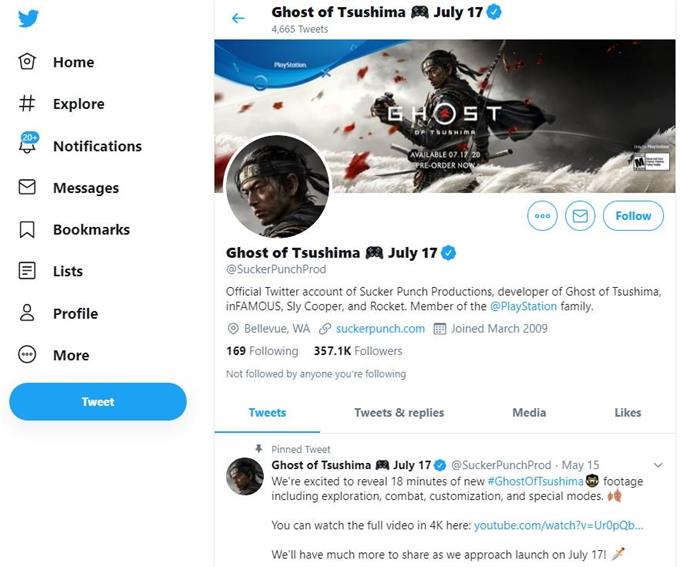
- Мрежово оборудване за електрически цикъл.
Когато става дума за отстраняване на проблеми със свързаността на PS4, почти рестартирането на конзолата и мрежовото оборудване е почти винаги необходимо. В тази ситуация ще искате да сте сигурни, че рестартирате вашата PlayStation и модем / рутер, за да отстраните проблема с бавното изтегляне.
За да изчистите временния кеш на вашия рутер, опитайте да го изключите от контакта за около 30 секунди. След това го включете отново и стартирайте изтеглянето на играта отново.
- Проверете за смущения на сигнала (ако използвате wifi).
Ако свързвате вашия PS4 безжично, уверете се, че сведете до минимум шанса да срещнете проблеми със сигнала. Опитайте да направите това, за да подобрите приемането на wifi на вашия PS4:
-Избягвайте да поставяте метални предмети, стъкло или други безжични устройства между вашия PS4 и рутер.
-Ако вашият PS4 е разположен в друга стая, уверете се, че няма дебела стена между него и рутера.
-Ако е възможно, опитайте да преместите конзолата в близост до рутера (за предпочитане на разстояние около 10-15 фута).
-Преместете или изключете други безжични устройства, които използват честотни честоти от 2,4 Ghz като безжични телефони, бебешки монитори, микровълнова, наред с други.
- Използвайте кабелна връзка.
Ако е възможно, използвайте кабелна настройка на вашия PS4. Свързването на PS4 към вашия модем или рутер чрез LAN кабел е по-стабилно от безжичното.
- Опитайте да използвате алтернативен DNS.
Ако продължите да изпитвате проблем с бавно изтегляне за Ghost of Tsushima, след като направите решенията досега, следващото добро нещо, което можете да направите, е да видите дали това е проблем с DNS. Предоставените от ISP DNS сървъри понякога могат да намалят и да причинят проблеми със свързаността.
За да проверите, опитайте да използвате безплатни DNS сървъри като този на Google и вижте дали това ще отстрани проблема ви.
За да промените настройките на DNS на вашия PS4:
-От таблото на вашия PS4 отидете на Настройки (икона на куфарчето).
-Оттам отидете на мрежа и изберете Настройте интернет връзка. Ако искате да отидете с кабел, изберете Използване LAN кабел, в противен случай изберете Използвайте Wi-Fi.
-Уверете се, че сте избрали Персонализиран режим на създаване на мрежа. В противен случай методът няма да е възможен.
-Под Настройки на IP адрес изберете „автоматичен„
-Под DHCP Име на хоста не забравяйте да изберете Не посочвайте.
-Под DNS Settings изберете наръчник
-Ще бъдете подканени да поставите първичен и вторичен DNS. Можете да използвате Google DNS: Основен DNS – 8.8.8.8, Вторичен DNS – 8.8.4.4
- Изтеглете Ghost of Tsushima в режим на почивка.
Понякога изтеглянето на игра или актуализации завършва по-бързо в режим на почивка. За да направите това, просто отидете на началния екран, изберете иконата за захранване и изберете режим на почивка.
Преди да направите тази стъпка, искате да се уверите в това Поддържайте връзка с Интернет функция в настройките за икономия на енергия е активирана.
Посетете нашия Android Youtube канал за още видеоклипове за отстраняване на проблеми.